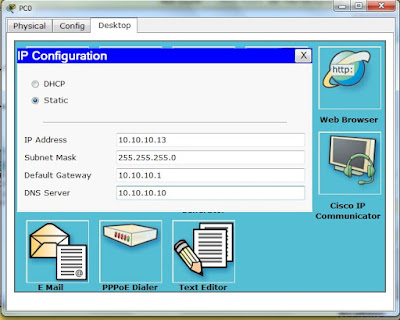LAPORAN PRAKTIKUM
JARINGAN KOMPUTER
MODUL 10
"DNS & WEB SERVER"
Disusun oleh :
NAMA : SUFINANDA ISTIGNA D
NAMA : SUFINANDA ISTIGNA D
KELAS : SI 2019 C
NIM : 20190910080
Pengertian DNS
DNS (Domain Name System) adalah sebuah sistem yang menyimpan
informasi tentang nama host maupun nama domain dalam bentuk basis data
tersebar (distributed database) di dalam jaringan komputer, misalkan:
Internet.
DNS menyediakan alamat IP untuk setiap nama host dan mendata setiap
server transmisi surat (mail exchange server) yang menerima surat
elektronik (email) untuk setiap domain.
DNS adalah (Domain Name System) yang juga memiliki arti untuk
mengidentifikasi setiap komputer sebagai titik dalam suatu jaringan
Internet yang menggunakan bantuan sistem protokol internet adress untuk
menerjemahkan dari suatu nama domain ke IP dan begitu juga sebaliknya.
Domain Name System ini merupakan sistem penamaan hirarkis yang nantinya
didistribusikan untuk suatu komputer, jasa, atau sumber daya terhubung
ke Internet maupun jaringan pribadi.
Prinsip dasar DNS
Domain Name System (DNS) adalah distributed database system yang digunakan untuk pencarian nama komputer (name resolution) di jaringan yang mengunakan TCP/IP (Transmission Control Protocol/Internet Protocol).DNS biasa digunakan pada aplikasi yang terhubung ke Internet seperti web browser atau e-mail, dimana DNS membantu memetakan host name sebuah komputer ke IP address.
Selain digunakan di Internet, DNS juga dapat di implementasikan ke private network atau intranet. DNS dapat disamakan fungsinya dengan buku telepon. Dimana setiap komputer di jaringan Internet memiliki host name (nama komputer) dan Internet Protocol (IP) address.
Secara umum, setiap client yang akan mengkoneksikan komputer yang satu ke komputer yang lain, akan menggunakan host name. Lalu komputer anda akan menghubungi DNS server untuk mencek host name yang anda minta tersebut berapa IP address-nya. IP address ini yang digunakan untuk mengkoneksikan komputer anda dengan komputer lainnya.
Fungsi DNS
DNS tentunya memiliki fungsi tersendiri dalam jaringan internet. Berikut merupakan beberapa di antaranya :- Melakukan identifikasi alamat komputer dalam suatu jaringan : tiap komputer yang terhubung dengan jaringan internet pasti memiliki alamat IP tersendiri. Dengan adanya DNS, maka jaringan internet kemudian dapat memetakan komputer tersebut sebagai bagian kecil yang terhubung dalam jaringan.
- Sebagai penyedia alamat IP bagi tiap host : pada dasarnya, setiap pengembang website membutuhkan sebuah host agar websitenya dapat diakses kalangan umum. Dengan adanya DNS, alamat IP dari tiap host akan dapat teridentifikasi sehingga tiap host akan memiliki alamat IP-nya masing-masing.
- Melakukan pendataan server email : Setiap kali server mail bekerja baik untuk menerima atau meneruskan sebuah email, maka data-datanya akan dimonitor oleh DNS.
- Mentranskripsikan nama domain menjadi IP address : tiap website di internet memiliki domain tersendiri, seperti .com, .org, .id, dan sebagainya. Melalui browser biasanya yang terlihat adalah alamat sebuah situs dalam bentuk domainnya. DNS dapat menerjemahkan domain menjadi IP address dan sebaliknya.
- Mempermudah user untuk tidak perlu mengingat alamat IP : Jika tidak ada DNS, maka jaringan tidak akan mampu mengakses alamat yang diketikkan pada web browser. Misalnya saja ketika kita ingin mengakses www.google.com, tanpa adanya DNS, komputer tidak dapat menemukan halaman Google karena alamat IP belum teridentifikasi.
Struktur Database DNS
DNS dapat disebut juga sebagai sebuah database yang terdistribusi dengan menggunakan konsep client dan server. Terdapat suatu server yang mengandung berbagai informasi yang dapat diberikan pada client yang menggunakannya.Struktur database DNS dapat diibaratkan sebagai struktur tree terbalik, dengan puncaknya berupa root node. Dalam setiap node pada tree, terdapat keterangan seperti .org, .com, .edu, dsb yang relatif terhadap puncak root node. Jika dalam sistem file UNIX puncak hirarki dinotasikan dengan “/”, pada DNS dinotasikan dengan “.” (titik).
Struktur Database DNS
DNS dapat disebut juga sebagai sebuah database yang terdistribusi dengan menggunakan konsep client dan server. Terdapat suatu server yang mengandung berbagai informasi yang dapat diberikan pada client yang menggunakannya.Struktur database DNS dapat diibaratkan sebagai struktur tree terbalik, dengan puncaknya berupa root node. Dalam setiap node pada tree, terdapat keterangan seperti .org, .com, .edu, dsb yang relatif terhadap puncak root node. Jika dalam sistem file UNIX puncak hirarki dinotasikan dengan “/”, pada DNS dinotasikan dengan “.” (titik).
Dengan menggunakan simulator cisco packet tracer, tambahkan switch, server, dan beberapa PC sesuai dengan desain jaringan berikut ini:
Lakukan konfigurasi IP Address Server dan masing - masing PC
2.2 Konfigurasi DNS Server
Menambahkan DNS A Record (Facebook.com translate to IP 10.10.10.11)
Klik kiri pada Server0 -> Pilih Server -> DNS
Sesuaikan dengan tampilan berikut ini:
Simpan konfigurasi dengan menekan tombil Add
Testing DNS Record menggunakan tool nslookup dan ping dari server atau salah satu PC di jaringan dengan perintah : nslookup facebook.com ping facebook.com
Percobaan 2
Klik kiri pada Server0 -> Pilih Server -> DNS
Sesuaikan konfigurasi dengan tampilan berikut:
Simpan konfigurasi dengan menekan tombil Add
Testing DNS Record menggunakan tool nslookup dan ping dari server atau salah satu PC di jaringan dengan perintah : nslookup twitter.com ping twitter.com
Percobaan 3
Mengaktifkan Service WEB dan SERVER
Klik kiri oada Server0 -> Pilih Service -> HTTP
Sesuaikan konfigurasi dengan tampilan berikut ini:
Akses tampilan indeks.html pada server dengan menggunakan browser pada salah satu PC di jaringan!
Tampilan pada browser merupakan hasil interpreter WEB Server terhadap script indeks.html
Tambahkan A Record : coba.com yang ditransletkan ke IP 10.10.10.10
Akses mengguanakn WEB Browser pada salah satu PC!
2.3 Latihan dan Tugas
1. Tambahkan 2 buah PC ke jaringan, koneksikan ke switch port yang masih tersedia dan lakukan konfigurasi IP Address static supaya bisa berkomunikasi dengan semua PC yang ada di jaringan!
2. Lakukan konfigurasi DNS Server supaya menambahkan A Record : Google.com yang ada di translate ke salah satu IP Address PC yang baru ditambahkan!
3. Tambahkan juga A Record : uniku.ac.id yang ditranslate ke IP Address PC terkahir yang ditambahkan ke jaringan!
4. Lakukan testing DNS Record dengan menggunakan perintah : nslookup untuk melakukan testing terhadap semua record DNS yang telah diinputkan!
5. Tambahkan A Record : nama_panggilan.com translatekan ke IP
10.10.10.10 kemudian testing dengan perintah nslookup pada salah satu
PC!
6. Edit file indeks.html pada HTTP Server, sehingga menampilkan identitas diri (NIM, NAMA, KELAS). Tampilkan file indeks.html yang sudah di edit tersebut dengan menggunakan string A Record (nama dimain yang sudah dibuat di tugas no. 5)
Sesuaikan konfigurasi dengan tampilan berikut:
Simpan konfigurasi dengan menekan tombil Add
Testing DNS Record menggunakan tool nslookup dan ping dari server atau salah satu PC di jaringan dengan perintah : nslookup twitter.com ping twitter.com
Percobaan 3
Mengaktifkan Service WEB dan SERVER
Klik kiri oada Server0 -> Pilih Service -> HTTP
Sesuaikan konfigurasi dengan tampilan berikut ini:
Akses tampilan indeks.html pada server dengan menggunakan browser pada salah satu PC di jaringan!
Tampilan pada browser merupakan hasil interpreter WEB Server terhadap script indeks.html
Tambahkan A Record : coba.com yang ditransletkan ke IP 10.10.10.10
Akses mengguanakn WEB Browser pada salah satu PC!
1. Tambahkan 2 buah PC ke jaringan, koneksikan ke switch port yang masih tersedia dan lakukan konfigurasi IP Address static supaya bisa berkomunikasi dengan semua PC yang ada di jaringan!
2. Lakukan konfigurasi DNS Server supaya menambahkan A Record : Google.com yang ada di translate ke salah satu IP Address PC yang baru ditambahkan!
4. Lakukan testing DNS Record dengan menggunakan perintah : nslookup untuk melakukan testing terhadap semua record DNS yang telah diinputkan!
6. Edit file indeks.html pada HTTP Server, sehingga menampilkan identitas diri (NIM, NAMA, KELAS). Tampilkan file indeks.html yang sudah di edit tersebut dengan menggunakan string A Record (nama dimain yang sudah dibuat di tugas no. 5)